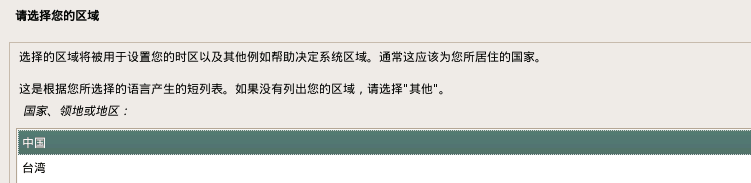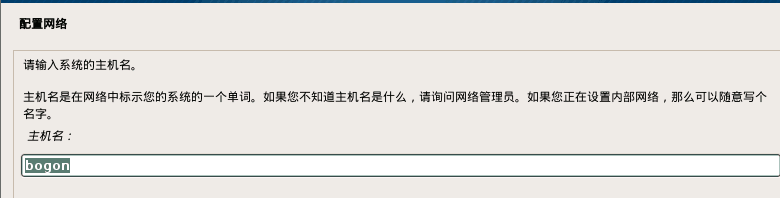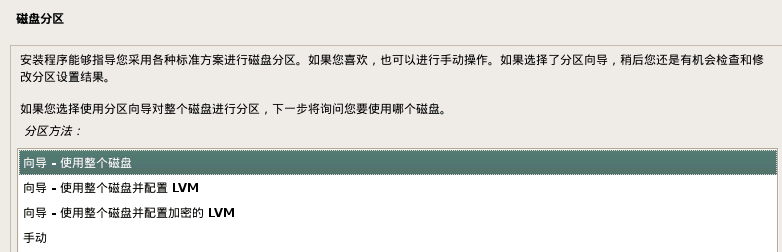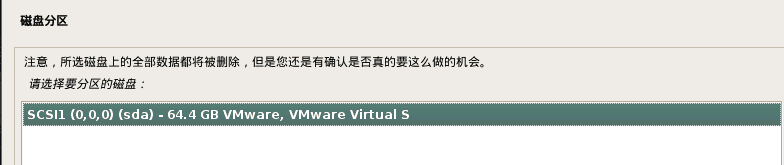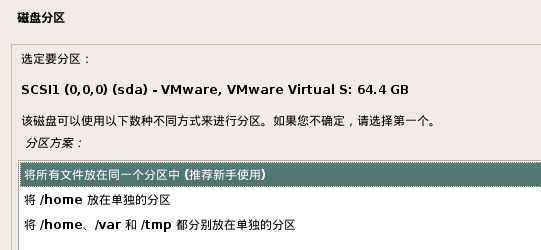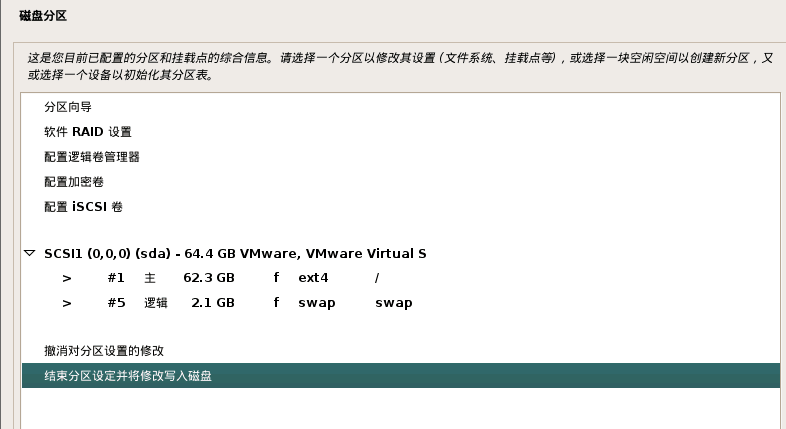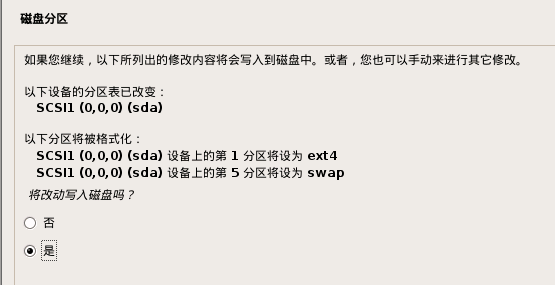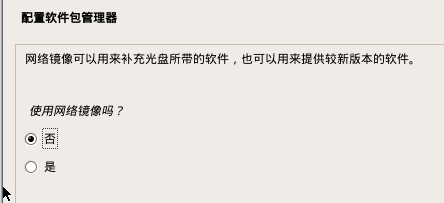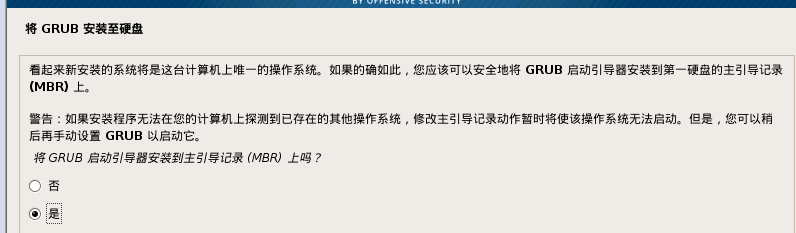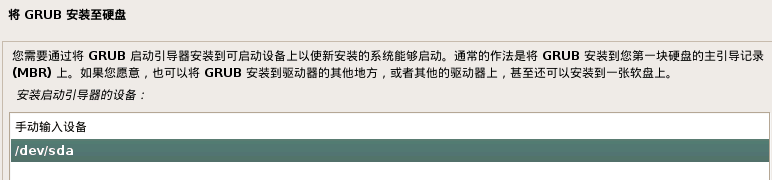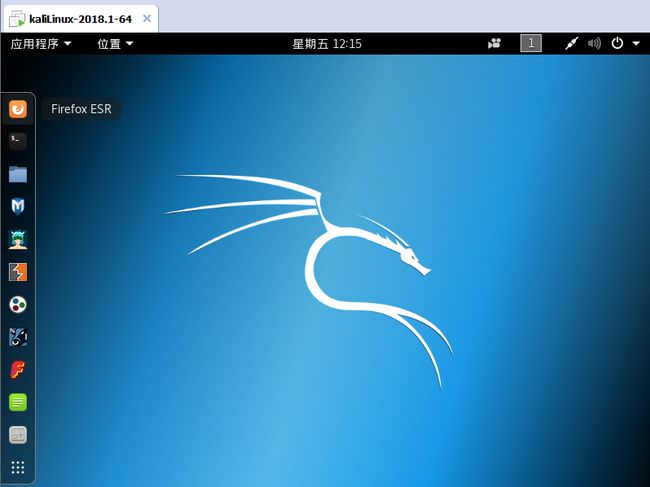- 使用Kali Linux hping3实现Dos攻击
晓时谷雨
Kalilinuxlinux运维网络安全kalilinux
KaliLinux实现Dos攻击首先什么是Dos攻击? DoS是DenialofService的简称,即拒绝服务,造成DoS的攻击行为被称为DoS攻击,其目的是使计算机或网络无法提供正常的服务。最常见的DoS攻击有计算机网络宽带攻击和连通性攻击。 DoS攻击是指故意的攻击网络协议实现的缺陷或直接通过野蛮手段残忍地耗尽被攻击对象的资源,目的是让目标计算机或网络无法提供正常的服务或资源访问,使
- Kali Linux 2020.1安装桌面
大学霸IT达人
KaliLinux2020.1安装桌面KaliLinux2020.1安装后,可能没有安装图形界面,进入的是终端模式。此时,用户则需要安装图形界面相关的软件包。例如,这里将安装XFCE桌面。操作步骤如下所示大学霸IT达人:(1)配置软件源。执行命令:vi/etc/apt/sources.lst添加官方软件源debhttp://http.kali.org/kalikali-rollingmainnon
- SQL 注入 漏洞测试 POP 注入 windows和Linux均可使用,已测试成功
3分云计算
火绒高级杀毒云计算及运维渗透测试安全性测试云计算kali-linuxsqlpop注入sql注入‘vbs死循环
目录前言SQL注入SQL注入的种类常见的注入点预防措施示例POP注入的基本概念KaliLinux上使用Nmap、Metasploit和其他工具进行POP3服务的漏洞测试1.初步扫描2.检查已知漏洞3.使用Metasploit4.使用Telnet手动测试5.检查远程代码执行漏洞漏洞测试防御措施反序列化漏洞的示例防止POP注入预防措施参考示例使用PowerShell进行攻击注册表操作使用计划任务DLL
- Android 源码编译和刷机ROOT
鸡蛋绝缘体
手机基于Pixel2XL环境基于VMWARE:KaliLinux镜像基于Android10(Q)VMWARE拖拽缓存清除:rm-rf/root/.cache/vmware/drag_and_drop/*VMWARE记得随手打快照1先解锁#Checkversionshouldbesameifyouhaveusedsdkmanager#Checkversiontoensurethetoolsareru
- 面试经验分享 | 通关某公司面试靶场
zkzq
面试经验分享职场和发展
本文由掌控安全学院-冰封小天堂投稿0x00:探测IP首先打开时候长这个样,一开始感觉是迷惑行为,试了试/admin,/login这些发现都没有随后F12查看网络,看到几个js文件带有传参,就丢sqlmap跑了一下无果随后也反查了域名一下,发现没有域名,是阿里云的,这里突然醒悟,我第一步是信息收集。kalilinux启动,nmap启动,直接常规扫描一波,发现开启了这么多,ftp和ssh可以爆破,但因
- 成为一名月薪2万的web安全工程师需要哪些技能?
闪现码狗
现在web安全工程师比较火,岗位比较稀缺,现在除了一些大公司对学历要求严格,其余公司看中的大部分是能力。之前有个咨询的17岁的小伙子学习的就是相关方向,17岁,已经工作2年了……当初也是因为其他的要求比较高,所以才选择的web安全方向。那么成为一名web安全工程师需要哪些技能呢?下面就告诉你。01环境的搭建熟悉基本的虚拟机配置。Kalilinux,centos,Windows实验虚拟机自己搭建II
- 【网络攻防实验】【北京航空航天大学】【实验三、口令破解(Password Cracking)实验】
不是AI
网络技术虚拟机网络攻防网络服务器linux
实验三、口令破解(PasswordCracking)实验一、L0phtCrack破解实验1、注册L0phtCrack:2、设置口令:(1)创建3个新账户:帐户创建过程(以test-1为例):帐户创建结果:(2)使用L0phtCrack破解口令:(使用管理员账号运行程序)口令破解结果:正确破解口令。二、JohntheRipper破解实验1、用户口令破解:(1)在KaliLinux上新建2个用户,并为
- 【Linux】Kali Linux 系统安装详细教程(虚拟机)
阿龙先生啊
Linuxlinux运维服务器kaliLinuxKali虚拟机
目录1.1Kalilinux简介1.2KaliLinux工具1.3VMwareworkstation和ESXi的区别二、安装步骤一、Kali概述1.1Kalilinux简介KaliLinux是基于Debian的Linux发行版,设计用于数字取证操作系统。每一季度更新一次。由OffensiveSecurityLtd维护和资助。最先由OffensiveSecurity的MatiAharoni和Devo
- 快看!比KaliLinux更炫酷的鹦鹉OS系统!!
知攻善防实验室
网络安全渗透测试Web渗透黑客操作系统
注本公众号,长期推送技术文章知攻善防实验室红蓝对抗,Web渗透测试,红队攻击,蓝队防守,内网渗透,漏洞分析,漏洞原理,开源工具,社工钓鱼,网络安全。79篇原创内容公众号免责声明:请勿利用文章内的相关技术从事非法测试,由于传播、利用此文所提供的信息或者工具而造成的任何直接或者间接的后果及损失,均由使用者本人负责,所产生的一切不良后果与文章作者无关。该文章仅供学习用途使用!!!前言本期介绍的为parr
- 【网络安全】红队渗透项目之Stapler1(下)
H_00c8
声明:本文仅用于技术讨论与研究,对于所有笔记中复现的这些终端或者服务器,都是自行搭建的环境进行渗透的。我将使用KaliLinux作为此次学习的攻击者机器。这里使用的技术仅用于学习教育目的,如果列出的技术用于其他任何目标,本站及作者概不负责。建议阅读上一篇后再来阅读本文!!!六、Mysql攻陷服务器1、mysqlINTOOUT文件上传MySQL中你可以使用SELECT...INTOOUTFILE语句
- Kali Linux安装第三方软件
大学霸IT达人
KaliLinux安装第三方软件在KaliLinux中,自带了许多渗透测试工具。大学霸IT达人但是,一些工具默认没有安装(如Nessus、OpenVAS),则需要用户手动安装。其中,如果软件源提供了该安装包,直接使用apt-get命令安装即可。如果软件源没有提供安装包,则需要到网络中下载,后进行安装。为了安装方便,建议下载二进制包格式。其中,KaliLinux中的二进制包格式为.deb。对于这类包
- Linux cpio命令教程:归档文件的处理神器(附案例详解和注意事项)
我要下东西噢
linuxlinux运维服务器
Linuxcpio命令介绍cpio(copyin,copyout)命令在Linux中用于处理归档文件,如*.cpio或*.tar文件。此命令可以将文件复制到归档文件中并从归档文件中提取文件。Linuxcpio命令适用的Linux版本cpio命令在大多数Linux发行版中都可以使用,包括Debian、Ubuntu、Alpine、ArchLinux、KaliLinux、RedHat/CentOS、Fe
- Kali Linux允许root ssh登录
A04
KaliLinux操作系统属于Debianroot@kali:~#uname-aLinuxkali4.14.0-kali3-amd64#1SMPDebian4.14.12-2kali1(2018-01-08)x86_64GNU/Linuxroot@kali:~# KaliLinux默认应该都已经安装了ssh,如果没有ssh,可以使用以下命令进行安装;root@kali:~#apt-getin
- 【网络技术】【Kali Linux】Nmap嗅探(二)多设备扫描
不是AI
Linux网络技术虚拟机linux运维服务器
上期实验博文:(一)简单扫描一、实验环境本次实验进行Nmap多设备扫描,实验使用KaliLinux虚拟机(扫描端)、Ubuntu22.04虚拟机(被扫描端1)、Ubuntu18.04虚拟机(被扫描端2)共3台虚拟机完成,主机操作系统为Windows11,虚拟化平台选择OracleVMVirtualBox,如下图所示。二、实验步骤1、网络配置KaliLinux和Ubuntu22.042台虚拟机的网络
- 【网络攻防实验】【北京航空航天大学】【实验一、入侵检测系统(Intrusion Detection System, IDS)实验】
不是AI
网络技术Linux网络
实验一、入侵检测系统实验1、虚拟机准备本次实验使用1台KaliLinux虚拟机和1台WindowsXP虚拟机,虚拟化平台选择OracleVMVirtualBox,如下图所示。2、Snort环境搭建实验前,先确保KaliLinux虚拟机能够访问外网,将网络模式设置为“网络地址转换”:2.1安装数据采集模块(1)安装依赖项:命令:sudoaptupdate命令执行结果:命令:sudoaptinstal
- Nvidia的CUDA库现在恢复使用了
大学霸IT达人
Nvidia的CUDA库现在恢复使用了由于早期版本存在兼容问题,从去年8月nvidia-cuda-toolkit包被移除了。现在该软件包更新后,又重新可以用,被重新添加到KaliLinux软件源中。用户可以直接使用apt-getinstallnvidia-cuda-toolkit命令进行安装。
- Linux eval命令教程:如何在Linux中执行变量作为命令(附实例详解和注意事项)
我要下东西噢
linuxlinux运维服务器
Linuxeval命令介绍eval是一个内置的Linux命令,用于将指定的参数作为shell命令执行。它将参数组合成一个字符串,并将其作为输入提供给shell,然后在当前的shell环境中执行生成的命令。Linuxeval命令适用的Linux版本eval命令在所有主流的Linux发行版中都是可用的,包括Debian、Ubuntu、Alpine、ArchLinux、KaliLinux、RedHat/
- Linux free命令教程:轻松愉快的掌握内存管理(附案例详解和注意事项)
我要下东西噢
linuxlinux运维服务器
Linuxfree命令介绍free命令用于获取系统中可用的总随机存取内存量,已使用的内存量和系统中可用的交换内存量。free命令或实用程序还显示内核使用的缓冲内存⁵。Linuxfree命令适用的Linux版本free命令在所有主流的Linux发行版中都是可用的,包括但不限于Debian、Ubuntu、Alpine、ArchLinux、KaliLinux、RedHat/CentOS、Fedora和R
- Linux bind命令教程:打造你的定制化Linux命令快捷键(附案例详解和注意事项)
我要下东西噢
linuxlinux运维服务器
Linuxbind命令介绍bind命令在Linux系统中,用于显示或设置键盘的按键与内部函数或字符串之间的绑定。在我们使用命令行工作时,根据我们的习惯,可以自定义命令的快捷键,使得工作更加便捷。Linuxbind命令适用的Linux版本bind命令在大多数Linux发行版中,如Debian、Ubuntu、Alpine、ArchLinux、KaliLinux、RedHat/CentOS、Fedora
- kali Linux 超级用户(root) 密码修改
_廿_尘
#kaliLinuxlinux
由于个人旧版本的kaliLinux虚拟机出现系列不可挽回的损坏,于是重新安装了目前最新版本的kaliLinux,安装完成后,回想起曾经在过去版本所做的个性化设置,比如接下来要介绍的root密码个性化修改,又要重新配置,特此来做一个配置备忘记录;本文中涉及kaliLinux版本——2022.2目录kaliLinux超级用户(root)密码修改一、重新启动kaliLinux,进入kali启动页并按键盘
- 【网络技术】【Kali Linux】Nmap 嗅探(一)简单扫描
不是AI
网络技术Linuxlinux运维服务器
一、实验环境本次实验进行简单的Nmap扫描,实验使用KaliLinux虚拟机和UbuntuLinux虚拟机完成,主机操作系统为Windows11,虚拟化平台选择OracleVMVirtualBox,如下图所示。二、实验步骤1、相关配置KaliLinux虚拟机自带nmap工具,无需另外安装,如下图所示。两台虚拟机的网络模式均选择“桥接网卡”,如下2图所示。2、简单nmap扫描首先,查看UbuntuL
- Linux mkdir命令教程:如何创建新的目录(附实例详解和注意事项)
我要下东西噢
linuxlinux运维服务器
Linuxmkdir命令介绍mkdir(英文全拼:makedirectory)命令用于创建目录。在Linux系统中,你可以使用mkdir命令在命令行或者桌面的文件管理器中创建新的目录。Linuxmkdir命令适用的Linux版本mkdir命令在所有主流的Linux发行版中都是可用的,包括Debian、Ubuntu、Alpine、ArchLinux、KaliLinux、RedHat/CentOS、F
- Linux quota命令教程:如何查看和管理磁盘配额(附实例详解和注意事项)
我要下东西噢
linuxlinux运维服务器
Linuxquota命令介绍quota命令用于显示用户的磁盘使用量和限制。默认情况下,只打印用户配额。默认情况下,空间使用量和限制以kbytes显示(出于历史原因,称为块)。Linuxquota命令适用的Linux版本quota命令在大多数Linux发行版中都可以使用,包括Debian、Ubuntu、Alpine、ArchLinux、KaliLinux、RedHat/CentOS、Fedora、R
- 最新版本的网卡版BadUSB 橡皮鸭 (功能强大)
黄鱼脑干细胞
linuxbadusbraspberry
我们需要pizerow和usb扩展板写好sd卡首先登入这个wifi:Ⓟ➃ⓌⓃ❶passwd:MaMe82-P4wnP1http://172.24.0.1:8000打开这个地址设置你的橡皮鸭kalilinuxsd卡镜像地址:(这是我能找到的最新版的kalilinux版本)链接:https://pan.baidu.com/s/16yId4shHICARCRWKvoZzNg?pwd=6666登入ssh:
- 网络协议与攻击模拟-04-实施ARP攻击与欺骗
玥轩_521
网络协议与攻击模拟linuxdebian服务器网络安全网络
实施ARP欺骗和攻击一、环境1、kaliLinux安装一个arpspoof2、win10被攻击主机二、kaili配置kaliLinux系统是基于debianLinux系统,采用deb包管理方式,可以使用apt的方式进行直接从源安装1、配置源#官方源#debhttp://http.kali.org/kalikali-rollingmainnon-freecontrib#deb-srchttp://h
- kali常用命令及其参数
是毛毛吧
服务器linux网络
以下是一些KaliLinux常用命令及其参数的示例:1.pwd:显示当前目录的路径。参数:无。2.ls:列出当前目录的内容。参数:-l(显示详细信息)、-a(显示隐藏文件)、-R(递归显示子目录内容)等。3.cd:更改目录。参数:目标目录的路径(例如cd/path/to/directory)。4.mkdir:创建新目录。参数:目录名(例如mkdirnew_directory)。5.touch:创建
- 双硬盘、单硬盘搭建Win10/Win7+Ubuntu18.0.4+kali linux 三系统环境搭建以及安装ubuntu18.0.4中的grub2的引导存在问题解决方案
weixin_40264215
1.双硬盘搭建环境首先介绍一下我的实验环境一个128G固态硬盘,320G机械硬盘,ThinkpadE550128G固态硬盘上安装Windows10操作系统计划在机械硬盘上安装两个系统分别是kalilinux系统和最新的ubuntu18.0.4(都为目前的最新版本)然后介绍一下我的安装方法1.首先我安装的是kalilinux系统,安装kalilinux系统时要注意以下几点。(正常的安装步骤我就不说了
- 部分机型无法安装Kali怎么办?(建议收藏!)
「已注销」
Kali随笔linuxvmwarepython
刚开始接触渗透时,我先安装了VMwareWorkstatipnPro虚拟机,然后我也下载好了KaliLinux的镜像文件,当一切工作完成时,我打开虚拟机运行KaliLinux,然后提示我的电脑不支持,好久以前的事了,好像是BIOS的问题,最后我就在网上搜(因为BIOS的问题导致KaliLinux打不开,怎么办?)然而最后还是无济于事……最后还是我的好兄弟“一方通行”让我试了下另外一个方法,在此非常
- Kali Linux零基础入门到精通
网安福宝
网络安全linux运维服务器网络安全web
**作为一名从事渗透测试的人员,不懂KaliLinux的话,就out了。**它他预装了数百种享誉盛名的渗透工具,使你可以更轻松地测试、破解以及进行与数字取证相关的任何其他工作。这套KaliLinux资料合集,包括12份KaliLinux渗透测试PDF资料,以及一份KaliMSF控制目标电脑的视频教程。内容全面丰富,特别适合渗透测试初学者学习参考目录KaliMSF控制目标电脑基于Android设备的
- ApacheCN Kali Linux 译文集 20211020 更新
布客飞龙
KaliLinux秘籍中文版第一章安装和启动Kali第二章定制KaliLinux第三章高级测试环境第四章信息收集第五章漏洞评估第六章漏洞利用第七章权限提升第八章密码攻击第九章无线攻击KaliLinux网络扫描秘籍中文版第一章起步第二章探索扫描第三章端口扫描第四章指纹识别第五章漏洞扫描第六章拒绝服务第七章Web应用扫描第八章自动化Kali工具KaliLinuxWeb渗透测试秘籍中文版第一章配置Kal
- eclipse maven
IXHONG
eclipse
eclipse中使用maven插件的时候,运行run as maven build的时候报错
-Dmaven.multiModuleProjectDirectory system propery is not set. Check $M2_HOME environment variable and mvn script match.
可以设一个环境变量M2_HOME指
- timer cancel方法的一个小实例
alleni123
多线程timer
package com.lj.timer;
import java.util.Date;
import java.util.Timer;
import java.util.TimerTask;
public class MyTimer extends TimerTask
{
private int a;
private Timer timer;
pub
- MySQL数据库在Linux下的安装
ducklsl
mysql
1.建好一个专门放置MySQL的目录
/mysql/db数据库目录
/mysql/data数据库数据文件目录
2.配置用户,添加专门的MySQL管理用户
>groupadd mysql ----添加用户组
>useradd -g mysql mysql ----在mysql用户组中添加一个mysql用户
3.配置,生成并安装MySQL
>cmake -D
- spring------>>cvc-elt.1: Cannot find the declaration of element
Array_06
springbean
将--------
<?xml version="1.0" encoding="UTF-8"?>
<beans xmlns="http://www.springframework.org/schema/beans"
xmlns:xsi="http://www.w3
- maven发布第三方jar的一些问题
cugfy
maven
maven中发布 第三方jar到nexus仓库使用的是 deploy:deploy-file命令
有许多参数,具体可查看
http://maven.apache.org/plugins/maven-deploy-plugin/deploy-file-mojo.html
以下是一个例子:
mvn deploy:deploy-file -DgroupId=xpp3
- MYSQL下载及安装
357029540
mysql
好久没有去安装过MYSQL,今天自己在安装完MYSQL过后用navicat for mysql去厕测试链接的时候出现了10061的问题,因为的的MYSQL是最新版本为5.6.24,所以下载的文件夹里没有my.ini文件,所以在网上找了很多方法还是没有找到怎么解决问题,最后看到了一篇百度经验里有这个的介绍,按照其步骤也完成了安装,在这里给大家分享下这个链接的地址
- ios TableView cell的布局
张亚雄
tableview
cell.imageView.image = [UIImage imageNamed:[imageArray objectAtIndex:[indexPath row]]];
CGSize itemSize = CGSizeMake(60, 50);
&nbs
- Java编码转义
adminjun
java编码转义
import java.io.UnsupportedEncodingException;
/**
* 转换字符串的编码
*/
public class ChangeCharset {
/** 7位ASCII字符,也叫作ISO646-US、Unicode字符集的基本拉丁块 */
public static final Strin
- Tomcat 配置和spring
aijuans
spring
简介
Tomcat启动时,先找系统变量CATALINA_BASE,如果没有,则找CATALINA_HOME。然后找这个变量所指的目录下的conf文件夹,从中读取配置文件。最重要的配置文件:server.xml 。要配置tomcat,基本上了解server.xml,context.xml和web.xml。
Server.xml -- tomcat主
- Java打印当前目录下的所有子目录和文件
ayaoxinchao
递归File
其实这个没啥技术含量,大湿们不要操笑哦,只是做一个简单的记录,简单用了一下递归算法。
import java.io.File;
/**
* @author Perlin
* @date 2014-6-30
*/
public class PrintDirectory {
public static void printDirectory(File f
- linux安装mysql出现libs报冲突解决
BigBird2012
linux
linux安装mysql出现libs报冲突解决
安装mysql出现
file /usr/share/mysql/ukrainian/errmsg.sys from install of MySQL-server-5.5.33-1.linux2.6.i386 conflicts with file from package mysql-libs-5.1.61-4.el6.i686
- jedis连接池使用实例
bijian1013
redisjedis连接池jedis
实例代码:
package com.bijian.study;
import java.util.ArrayList;
import java.util.List;
import redis.clients.jedis.Jedis;
import redis.clients.jedis.JedisPool;
import redis.clients.jedis.JedisPoo
- 关于朋友
bingyingao
朋友兴趣爱好维持
成为朋友的必要条件:
志相同,道不合,可以成为朋友。譬如马云、周星驰一个是商人,一个是影星,可谓道不同,但都很有梦想,都要在各自领域里做到最好,当他们遇到一起,互相欣赏,可以畅谈两个小时。
志不同,道相合,也可以成为朋友。譬如有时候看到两个一个成绩很好每次考试争做第一,一个成绩很差的同学是好朋友。他们志向不相同,但他
- 【Spark七十九】Spark RDD API一
bit1129
spark
aggregate
package spark.examples.rddapi
import org.apache.spark.{SparkConf, SparkContext}
//测试RDD的aggregate方法
object AggregateTest {
def main(args: Array[String]) {
val conf = new Spar
- ktap 0.1 released
bookjovi
kerneltracing
Dear,
I'm pleased to announce that ktap release v0.1, this is the first official
release of ktap project, it is expected that this release is not fully
functional or very stable and we welcome bu
- 能保存Properties文件注释的Properties工具类
BrokenDreams
properties
今天遇到一个小需求:由于java.util.Properties读取属性文件时会忽略注释,当写回去的时候,注释都没了。恰好一个项目中的配置文件会在部署后被某个Java程序修改一下,但修改了之后注释全没了,可能会给以后的参数调整带来困难。所以要解决这个问题。
&nb
- 读《研磨设计模式》-代码笔记-外观模式-Facade
bylijinnan
java设计模式
声明: 本文只为方便我个人查阅和理解,详细的分析以及源代码请移步 原作者的博客http://chjavach.iteye.com/
/*
* 百度百科的定义:
* Facade(外观)模式为子系统中的各类(或结构与方法)提供一个简明一致的界面,
* 隐藏子系统的复杂性,使子系统更加容易使用。他是为子系统中的一组接口所提供的一个一致的界面
*
* 可简单地
- After Effects教程收集
cherishLC
After Effects
1、中文入门
http://study.163.com/course/courseMain.htm?courseId=730009
2、videocopilot英文入门教程(中文字幕)
http://www.youku.com/playlist_show/id_17893193.html
英文原址:
http://www.videocopilot.net/basic/
素
- Linux Apache 安装过程
crabdave
apache
Linux Apache 安装过程
下载新版本:
apr-1.4.2.tar.gz(下载网站:http://apr.apache.org/download.cgi)
apr-util-1.3.9.tar.gz(下载网站:http://apr.apache.org/download.cgi)
httpd-2.2.15.tar.gz(下载网站:http://httpd.apac
- Shell学习 之 变量赋值和引用
daizj
shell变量引用赋值
本文转自:http://www.cnblogs.com/papam/articles/1548679.html
Shell编程中,使用变量无需事先声明,同时变量名的命名须遵循如下规则:
首个字符必须为字母(a-z,A-Z)
中间不能有空格,可以使用下划线(_)
不能使用标点符号
不能使用bash里的关键字(可用help命令查看保留关键字)
需要给变量赋值时,可以这么写:
- Java SE 第一讲(Java SE入门、JDK的下载与安装、第一个Java程序、Java程序的编译与执行)
dcj3sjt126com
javajdk
Java SE 第一讲:
Java SE:Java Standard Edition
Java ME: Java Mobile Edition
Java EE:Java Enterprise Edition
Java是由Sun公司推出的(今年初被Oracle公司收购)。
收购价格:74亿美金
J2SE、J2ME、J2EE
JDK:Java Development
- YII给用户登录加上验证码
dcj3sjt126com
yii
1、在SiteController中添加如下代码:
/**
* Declares class-based actions.
*/
public function actions() {
return array(
// captcha action renders the CAPTCHA image displ
- Lucene使用说明
dyy_gusi
Lucenesearch分词器
Lucene使用说明
1、lucene简介
1.1、什么是lucene
Lucene是一个全文搜索框架,而不是应用产品。因此它并不像baidu或者googleDesktop那种拿来就能用,它只是提供了一种工具让你能实现这些产品和功能。
1.2、lucene能做什么
要回答这个问题,先要了解lucene的本质。实际
- 学习编程并不难,做到以下几点即可!
gcq511120594
数据结构编程算法
不论你是想自己设计游戏,还是开发iPhone或安卓手机上的应用,还是仅仅为了娱乐,学习编程语言都是一条必经之路。编程语言种类繁多,用途各 异,然而一旦掌握其中之一,其他的也就迎刃而解。作为初学者,你可能要先从Java或HTML开始学,一旦掌握了一门编程语言,你就发挥无穷的想象,开发 各种神奇的软件啦。
1、确定目标
学习编程语言既充满乐趣,又充满挑战。有些花费多年时间学习一门编程语言的大学生到
- Java面试十问之三:Java与C++内存回收机制的差别
HNUlanwei
javaC++finalize()堆栈内存回收
大家知道, Java 除了那 8 种基本类型以外,其他都是对象类型(又称为引用类型)的数据。 JVM 会把程序创建的对象存放在堆空间中,那什么又是堆空间呢?其实,堆( Heap)是一个运行时的数据存储区,从它可以分配大小各异的空间。一般,运行时的数据存储区有堆( Heap)和堆栈( Stack),所以要先看它们里面可以分配哪些类型的对象实体,然后才知道如何均衡使用这两种存储区。一般来说,栈中存放的
- 第二章 Nginx+Lua开发入门
jinnianshilongnian
nginxlua
Nginx入门
本文目的是学习Nginx+Lua开发,对于Nginx基本知识可以参考如下文章:
nginx启动、关闭、重启
http://www.cnblogs.com/derekchen/archive/2011/02/17/1957209.html
agentzh 的 Nginx 教程
http://openresty.org/download/agentzh-nginx-tutor
- MongoDB windows安装 基本命令
liyonghui160com
windows安装
安装目录:
D:\MongoDB\
新建目录
D:\MongoDB\data\db
4.启动进城:
cd D:\MongoDB\bin
mongod -dbpath D:\MongoDB\data\db
&n
- Linux下通过源码编译安装程序
pda158
linux
一、程序的组成部分 Linux下程序大都是由以下几部分组成: 二进制文件:也就是可以运行的程序文件 库文件:就是通常我们见到的lib目录下的文件 配置文件:这个不必多说,都知道 帮助文档:通常是我们在linux下用man命令查看的命令的文档
二、linux下程序的存放目录 linux程序的存放目录大致有三个地方: /etc, /b
- WEB开发编程的职业生涯4个阶段
shw3588
编程Web工作生活
觉得自己什么都会
2007年从学校毕业,凭借自己原创的ASP毕业设计,以为自己很厉害似的,信心满满去东莞找工作,找面试成功率确实很高,只是工资不高,但依旧无法磨灭那过分的自信,那时候什么考勤系统、什么OA系统、什么ERP,什么都觉得有信心,这样的生涯大概持续了约一年。
根本不是自己想的那样
2008年开始接触很多工作相关的东西,发现太多东西自己根本不会,都需要去学,不管是asp还是js,
- 遭遇jsonp同域下变作post请求的坑
vb2005xu
jsonp同域post
今天迁移一个站点时遇到一个坑爹问题,同一个jsonp接口在跨域时都能调用成功,但是在同域下调用虽然成功,但是数据却有问题. 此处贴出我的后端代码片段
$mi_id = htmlspecialchars(trim($_GET['mi_id ']));
$mi_cv = htmlspecialchars(trim($_GET['mi_cv ']));
贴出我前端代码片段:
$.aj